
Willkommen
Dokumentation
Unterstützung
7. Dialoge und Ansichten

7.1 Ablagebaum
Der Ablagebaum zeigt alle Mailboxen, Ablagen und Newsaccounts die man angelegt hat, in Baumstruktur. Um zu sehen welche Nachrichten sich in einer Ablage befinden, klickt man einmal auf deren Namen, und bekommt sie als Liste in der Ablagenübersicht angezeigt.
Sieht man ein + Zeichen vor einer Ablage, so bedeutet das, daß diese Ablage eine oder mehrere weitere Ablagen enthält, die momentan nicht angezeigt werden. Klickt man auf das + Zeichen, so wird es zu einem - Zeichen und die enthaltenen Ablagen werden angezeigt. Genauso kann dies auch wieder rückgängig gemacht werden.
Spezielle Ablagen:
Entwurf: Hier kann man Nachrichten ablegen, die man öfter versenden will, oder an denen man noch arbeiten möchte. Mit "Wiederbearbeiten" aus dem Kontextmenü kann man diese Nachrichten weiter bearbeiten.
Trash (Papierkorb): hierhin werden alle gelöschten Nachrichten verschoben. Werden Nachrichten hier gelöscht, verschwinden sie endgültig. In den Allgemeinen Einstellungen kann angegeben werden, ob Sylpheed diese Ablage beim Beenden leeren soll.
7.2 Ablageübersicht
In der Ablageübersicht kann man sich verschiedene Informationen über die in einer Ablage enthaltenen Nachrichten anzeigen lassen. Welche das im Einzelnen sind, kann man über "Ansicht" -> "Setze Anzeige Informationen" auswählen. Zur Auswahl stehen:
- Markiert: zeigt ob die Nachricht markiert wurde
- Ungelesen: zeigt ob die Nachricht gelesen wurde, oder nicht
- Anhang: zeigt MIME Anhänge
- Nummer: zeigt die MH-Nummer der Nachricht
- Größe: die Dateigröße der Nachricht, inklusive Anhänge
- Datum: das Datum, an dem die Nachricht vom Absender abgeschickt wurde
- Von: der Absender
- Betreff: der Betreff der Nachricht
Will man die Breite einer Spalte verändern, so bewegt man den Mauszeiger zwischen die Knöpfe, bis er seine Form verändert, drückt die linke Maustaste und zieht die Begrenzung nach links oder rechts.
Man wählt eine Nachricht aus, indem man einmal auf sie klickt. Sobald sich die Ablageübersicht im Fokus befindet, kann man sich auch mit den Pfeiltasten in der Liste auf- und abbewegen, oder mit den entsprechenden Tastaturkürzeln.
7.3 Nachrichtenansicht
In der Nachrichtenansicht kann man den Inhalt einer Nachricht lesen. Solange in der Ablageübersicht keine Nachricht ausgewählt ist, ist die Nachrichtenansicht leer.
Über der Nachricht werden Informationen aus den Kopfzeilen angezeigt, eine Statistik über die Ablage, und das eventuell in den Kopfzeilen enthaltene X-Face, sofern Sylpheed mit X-Face-Unterstützung kompiliert wurde.
Innerhalb der Nachricht kann man sich mit den Pfeiltasten, oder der Laufleiste auf- und abbewegen.
7.4 Allgemeine Einstellungen
In "Einstellungen" -> "Allgemeine Einstellungen" befinden sich die folgenden Reiter:
Empfangen
Hier kann man Einstellungen für den Nachrichtenempfang anpassen.
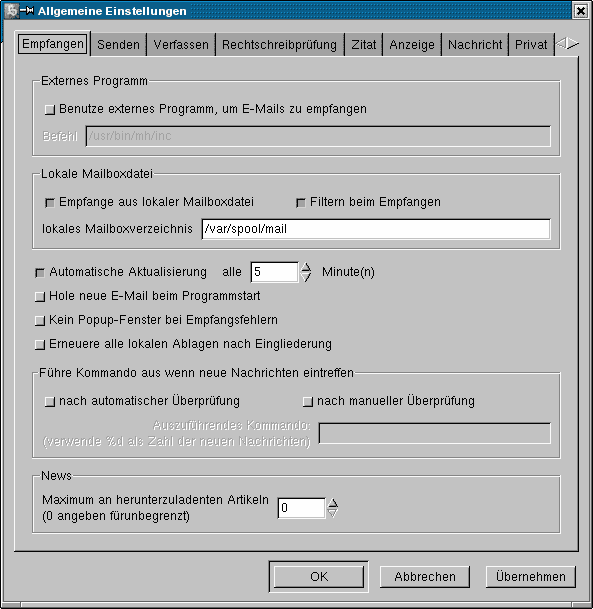
- Man kann ein spezielles Programm angeben, um Nachrichten aus der voreingestellten UNIX Mailbox zu empfangen. Normalerweise ist das nicht notwendig.
- "Lokales Mailboxverzeichnis" gibt an, wo sich die lokale Mailbox befindet. Hier kann man auch wählen ob man diese Nachrichten beim Empfang filtern möchte.
- "Automatische Aktualisierung" gibt an ob und in welchem Abstand neue E-Mails abgefragt werden.
- Mit "Hole neue E-Mail beim Programmstart" kann man Sylpheed schon beim Start neue Nachrichten aller ausgewählten Accounts abfragen lassen.
- Im "News"-Abschnitt kann man angeben wieviele Postings beim Öffnen einer Newsgroup heruntergeladen werden sollen.
7.5 Einen Account einrichten/Ändern eines Accounts
Um einen neuen Account einzurichten, wählt man "Einstellungen" -> "Neuen Account erstellen...". Will man die Einstellungen eines bereits vorhandenen Accounts ändern, wählt man "Einstellungen" -> "Accounts bearbeiten...". Dann wählt man den zu ändernden Account, und drückt den "Bearbeiten"-Knopf. Im folgenden Dialog kann man die Einstellungen über folgende Reiter anpassen:
Reiter "Einfach"
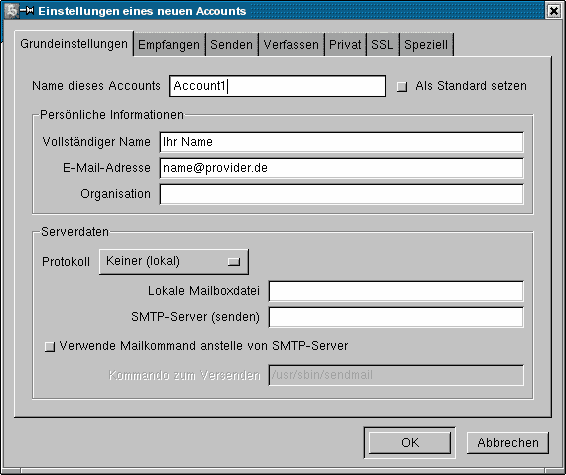
Im "Einfach"-Reiter gibt man dem Account einen Namen. Damit kann man ihn in der Statuszeile besser wiedererkennen. Deshalb empfiehlt es sich einen prägnanten Namen zu benutzen, zum Beispiel den des Providers. Man kann den Account auch zum Standardaccount machen, mit "Standardaccount".
Man gibt Name und E-Mail-Adresse an, und gegebenenfalls die Organisation. In der "Protokoll"-Box gibt man die Art des Servers an: POP3 normal, POP3 APOP auth, IMAP4, NNTP news, oder Keiner (lokal).
Bei POP3 und IMAP kann man die Adresse des Servers angeben, Benutzernamen und Passwort, und Angaben für den SMTP-Server.
Bei einer lokalen UNIX Mailbox wird kein Server für den Empfang benötigt.
Reiter "Empfangen"
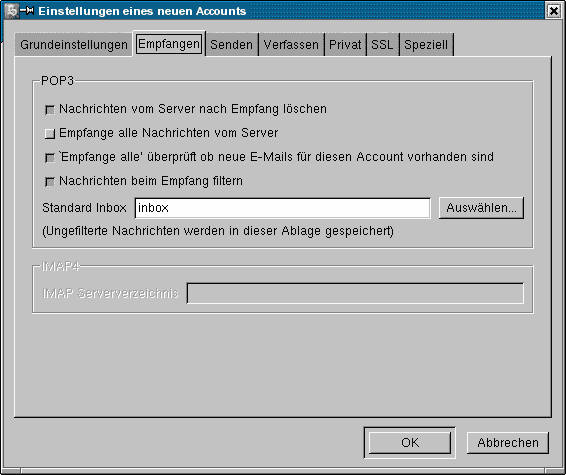
Der "Empfangen"-Reiter wird vorwiegend für POP3-Accounts benutzt. Hier gibt man an, ob empfangene Nachrichten vom Server gelöscht werden sollen. Man kann auch alle vorhandenen Nachrichten vom Server holen, auch solche, die bereits abgeholt, aber nicht gelöscht wurden. "Hole alle" gibt an, ob dieser Server abgefragt werden soll, wenn "Nachricht" -> "Empfange von allen Accounts" durchgeführt wird.
Reiter "Senden"
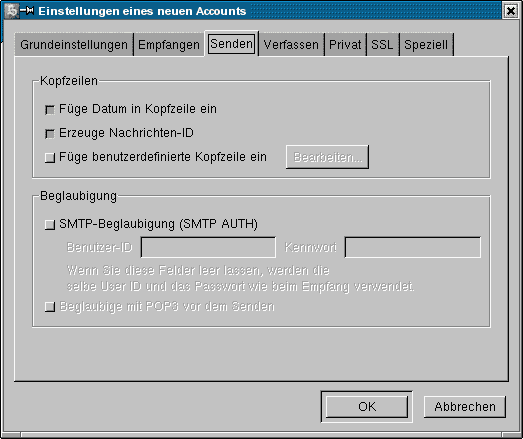
Der "Senden"-Reiter enthält weitere Optionen.
Reiter "Verfassen"
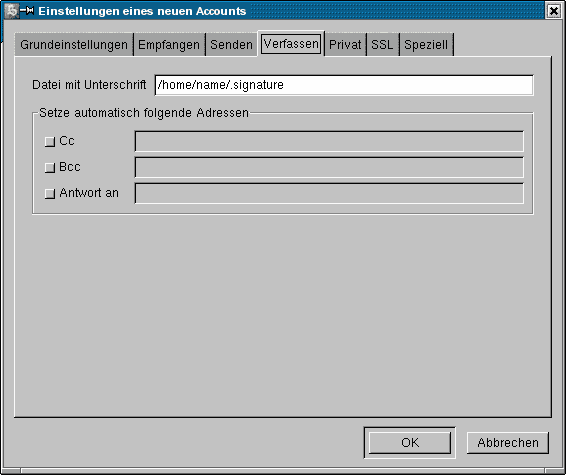
Im "Empfangen"-Reiter kann eine Signatur-Datei gewählt werden.
Reiter "Speziell"
Im "Speziell"-Reiter können die Ports der Server angepasst werden. Normalerweise ist das nicht notwendig.
Weiter Zurück Inhalt